Bildbehandling Photoshop för naturfotografer
|
|
|
- Arne Månsson
- för 9 år sedan
- Visningar:
Transkript
1 Bildbehandling Photoshop för naturfotografer Med hjälp av Camera Raw och Photoshop kan du krama ut det allra bästa ur dina vackra naturfotografier. Patrik Larsson visar dig hur. text Patrik Larsson och Sanna Lund foto Patrik Larsson Tä n k d i g e n morgon vid havet. Du har just satt dig ner med kaffet efter att ha varit ute och fotograferat den mäktiga soluppgången. När du nu har kommit hem och tittar på bilderna så ser de inte alls så där fantastiska ut som du väntade dig. Var lugn. Här visar jag dig riktigt bra verktyg i både Camera Raw och Photoshop, som hjälper dig att plocka fram det du upplevde när du fotograferade dina bilder. Grundjusteringar i Camera Raw Vitbalans Vitbalans (White Balance) är bland de viktigaste reglagen under fliken Grundläggande (Basic) i Camera Raw. Eftersom vitbalansen är en av de enskilt största färgjusteringarna du gör i en bild så är det en god idé att ställa in den först. Du kan alltid gå in och justera i efterhand, men den fortsatta bildbehandlingen blir lättare när du har en bra vitbalans. Vad är då en bra vitbalans? Det finns två typer av bilder. De som vinner på att vara neutrala och därmed inte har några färgtoner i gråa ytor. Sen finns det de som vinner på att inte vara neutrala. Det viktiga är att våga lita på vad du tycker ser bra ut och inte vad som ska vara neutralt. Pipetten I vissa bilder kan du använda Vitbalansverktyget (White Balance Tool), för att ta ett färgprov på en yta och göra den färgen neutral. Pipetten hittar du som en knapp i menyraden längst upp till vänster i Camera Raw. 52 Photoshop, Naturfoto
2 är bilden tagen en gråmulen dag i dimma så finns det troligtvis ingenting som är svart eller vitt. då ska du heller inte försöka tvinga fram det. Med denna tar du ett prov på en yta som du vet ska vara helt neutral, alltså inte ska innehålla några färgstick. I bilden på skärsnäppan fungerade detta alldeles utmärkt. Jag klickade med pipetten på havet bakom fågeln och färgerna blev korrekta. För att göra din bild ljusare ska du använda Exponering (Exposure) som du justerar åt höger. För att få mer tryck i de mörka partierna drar du Svärta (Blacks) åt höger. Den bilden vinner alltså på att vara neutral, men det kan uppstå problem när du har bilder som är tagna i gryning eller skymning. Då är ljuset allt annat än neutralt. Innan solen går upp dominerar de blå tonerna och när solen går upp flödar det varma röda ljuset över landskapet. I ett sådant fall är det inte läge att försöka hitta en neutral punkt, för då kommer du att ta bort alla fina färger i bilden. Vitbalansreglagen När du inte kan använda pipetten på ett bra sätt är det bättre att nyttja reglagen som justerar vitbalansen. Ett tips är att börja dra ganska grovt i reglaget för Temperatur (Temperature) åt höger för att få bilden varmare och åt vänster för att få bilden kallare. Dra gärna några gånger fram och tillbaka, så känner du snart vad som är rätt inställning. Med Toning (Tint) justerar du balansen mellan grönt och magenta i bilden. Det är sällan du behöver göra några större justeringar här. Känner du att det finns ett färgstick i bilden efter din vitbalansjustering, så är det med detta reglage du får bort det. Var lite försiktig så att du inte fräter ut eller sotar igen ytor. Det är smart att ha Klippvarningen (Clipping Warning) aktiverad. Den gör att du ser färgvarningar när detaljer göms i skuggor eller i utfrätta partier. Klippvarningen aktiverar du genom att trycka på de två trianglarna i histogrammets överkant eller via snabbknapp U på tangentbordet. Medeltonskontrast Här kommer du att öka kontrasten i toner som kan vara lite svåra att komma åt med det vanliga kontrastverktyget. Det handlar om tonerna i mitten av histogrammet. Genom att öka kontrasten i dessa toner kan du få mycket bättre tryck i bilden. > Justera toner När du justerar tonomfånget i ditt fotografi finns det ett par viktiga reglage att använda. Att ha både svart och vitt i ett fotografi gör att du får ett fint tonomfång och bra kontrast. Men tänk efter innan. Är bilden tagen en gråmulen dag i dimma så finns det troligtvis ingenting som är svart eller vitt. Då ska du heller inte försöka tvinga fram det. Photoshop, Naturfoto 53
3 För att öka medeltonskontrasten drar du Klarhet (Clarity), som du finner under fliken Grundläggande (Basic), åt höger. Hur mycket du ska dra får du prova dig fram till. Det är väldigt lätt att ta i för mycket, så var lite försiktig så att du inte tappar mjukheten i bilden. Ett tips är att dra reglaget till +100 för att se vad som händer. Gå därefter tillbaka till noll för att sedan dra sakta åt höger tills du tycker att det ser bra ut. I vissa fall kan det vara bättre att göra justeringarna på vissa utvalda delar av fotot med hjälp av Justeringspenseln (Adjustment Brush). Färgmättnad Färgmättnaden är en viktig del i bildbehandlingen där det är lätt att bli fartblind. Färgmättnaden blir nämligen automatiskt högre i en bild när du justerar kontrasten. Det gör att du ökar mättnaden om du justerar svärta och exponering. För att inte gå för långt brukar jag justera mättnaden efter kontrasten. Det finns två reglage för att göra detta, Lyster (Vibrance) och Mättnad (Saturation). De två skiljer sig ganska mycket åt. Allt damm syns som små svarta prickar och de är som mest synliga när du använder vidvinkelobjektiv och långt skärpedjup. Något som förekommer främst vid landskapsfotografi. Se till att zooma dig in till 100 % i din bild. Det är viktigt att du gör hela momentet i 100 % så att du inte missar någon liten fläck. Håll inne mellanslagstangenten för att tillfälligt aktivera handverktyget. Med hjälp av den drar du dig upp till det övre vänstra hörnet på ditt fotografi där du börjar granska. Starta verktyget genom att trycka på knappen för Fläckborttagning (Spot Removal) i menyraden. Du kommer nu att se en grön ring. Denna ring placerar du runt dammet och klickar till. Ringen bör inte vara större än dammet så att du lagar en onödigt stor yta. Du ändrar storleken på ringen genom att dra i reglaget för Radie (Radius). När du klickar till i bilden faller det ut en röd ring som indikerar var informationen till lagningen plockas ifrån. Blir inte lagningen bra kan du ta tag i denna ring och flytta till ett nytt område. Till vänster maxad lyster och till höger maxad mättnad. Lyster är ett sätt att jämna ut mättnaden i en bild. Färger som från början är bleka kommer att bli starkare och de som redan är starka kommer att stanna som de är. Mättnad mättar i stället alla färger oavsett styrka. Det gör att färger som redan är starka lätt spricker och blir onaturliga. Ett tips är att börja arbeta med Lyster. Dra upp reglaget till +100 för att se vilka färger som snabbt blir konstiga. Dra sedan ner reglaget till ett värde där de färgerna inte ser konstiga ut längre. Då bör du ha hittat ett läge som är en bra utgångspunkt för att sedan kunna finjustera något steg upp eller ner. Får du inte det resultat du önskar så prova samma tillvägagångssätt med Mättnad för att se om det blir bättre. Får du ändå inte det resultat du är ute efter så kan du behöva arbeta vidare med färgerna i Photoshop i ett senare skede. Städa bort damm eller smuts Damm i bilden är aldrig roligt. Tack och lov är det ganska enkelt att få bort. Det finns två val för att ta bort smuts. Det ena är Klona (Clone) som tar information från den röda cirkeln och lägger i den gröna. Lagning (Heal) tar ett prov från den röda cirkeln och försöker därefter att matcha med det område som finns runt den gröna. På så sätt blir det en lagning som är så osynlig som möjligt. Jag brukar börja med lagning då det oftast blir bäst resultat. När du har granskat ytan och städat bort damm trycker du Page Down (Mac:»Fn«och pil ner) på tangentbordet för att förflytta dig en ruta ner i bilden. Upprepa detta tills du är nere i botten av bilden. Tryck då en gång till så kommer du att hoppa upp och börja på nästa rad. Detta göra att du kan använda Page Down genom hela bilden. När du kommer till bildens nedre högra hörn vet du att du har sett hela bilden. Detaljerade justeringar i Camera Raw Öka kontrasten i Raw-bilder Du kommer att behöva öka kontrasten i nästan alla bilder när du jobbar med råformatet. Ofta kan de se lite dassiga ut. Nästan som en mjölkig hinna som breder ut sig över fotografiet. Det är med kontrasten du får bort detta och bilden kommer att få sting. 54 Photoshop, Naturfoto
4 Det finns två sätt att öka kontrasten i råbilder. Dels med reglaget vid namn Kontrast (Contrast) och dels med Tonkurvan (Tone Curve). Jag brukar försöka använda kurvor då det ger lite mer kontroll över tonerna i bilden. Du ska skapa en S-kurva och ju brantare kurvan är ju mer kontrast blir det. Gå till fliken för tonkurva och dra Ljusreglaget (Lights) åt höger. Detta får de ljusa delarna i bilden att bli ljusare. Dra sedan Mörker (Darks) åt vänster för att göra de mörka delarna mörkare. Du har nu en bild med ökad kontrast. Om det finns riktigt ljusa delar i bilden justerar du Högdagrar (Highlights) och om det är de riktigt mörka delarna du vill åt så justerar du Skuggor (Shadows). Råd bot på kromatisk aberration Kromatisk aberration är lätt att missa. Om du inte tittar 100 procent inzoomat i bildens kanter kommer du antagligen inte att se de små färgskiftningarna som kan uppstå. Det är inget problem om du ska visa bilderna på skärm eller göra små utskrifter. Men den gången du vill göra en lite större utskrift kommer det att synas. Något som är riktigt frustrerande då en stor utskrift ofta kostar lite pengar. Som tur är så är det riktigt lätt att få bort kromatisk aberration. Under fliken Linskorrigeringar (Lens Corrections) finns Kromatisk avvikelse (Chromatic Aberration). Har du cs5 ligger den i underfliken Manuell (Manual). Med de två reglagen som du har här får du enkelt bort färgskiftningarna. Det första du behöver göra är att se vilka färger det handlar om. I min bild hade jag en tydlig blå kant på ena sidan och en röd på andra sidan. Därför drog jag båda reglagen åt höger för att föra in mer cyan och gult. Här kan det behövas lite testande. I mitt fall hade jag en otroligt stor och tydlig avvikelse vilket gjorde att jag behövde dra reglagen långt åt höger. Värdet hamnade på +59 på det översta reglaget och +54 på det undre. Se till att inte dra för mycket då det kommer fram en färg på motsatt sida. Lokala Raw-justeringar i CS4-CS5 Graderat filter Det Graderade filtret (Graduated Filter) är ungefär som att ha ett avtonat gråfilter i datorn. Dock är det otroligt viktigt att du faktisk har med dig informationen i bilden in till Camera Raw redan från början. Det går alltså inte att tona ner ytor som är helt utfrätta. Filtret ersätter inte ett avtonat gråfilter utan kompletterar endast. Du hittar verktyget längst upp i menyraden. Jag brukar använda det för att göra himlen lite mörkare eller ljusare om det behövs. För att mörka ner drar du Exponering (Exposure) åt vänster. Hur mycket du drar spelar ingen roll för du kan justera i efterhand. Det är ofta bättre att dra lite för mycket så att du verkligen ser vad som händer och var kanten på filtret hamnar. Ett värde på -1 kan vara en bra utgångspunkt. Gå sedan ut i bilden, klicka med musen och dra neråt. Börja dra där du vill att filtret ska inleda sin toning. Partiet ovan kommer att få full justering. Släpp sedan musknappen där du vill att toningen > Photoshop, Naturfoto 55
5 pjattning är en teknik som används flitigt i det analoga mörkrummet och som översatt till den digitala världen kan göra underverk med din bild. ska sluta. Om du drar långt får du en mjuk övertoning och om du drar kort får du en hård toning. Ofta är det lättare att få en mjuk övertoning snygg. För att sedan finjustera mörkheten i himlen drar du bara i exponeringsreglaget. Justeringspenseln Justeringspenseln (Adjustment Brush), som även den ligger överst i menyfältet, har samma reglage som Graderat filter. Skillnaden är att du kan måla in dina justeringar. Det gör verktyget mycket mer användbart. Jag brukar ofta använda penseln för att pjatta med. Detta är bara ett av sätten som du kan använda Graduerat filter på, även om det är bland de mest användbara. Det finns fler reglage under exponering som du kan experimentera med. För att göra ett område mörkare sätter du Exponering (Exposure) till ett minusvärde. Du får ett snyggt resultat om du sätter Flöde (Flow) lågt. På så sätt kan du bygga upp justeringen genom att måla många gånger på samma yta. Skillnaden mellan penselns inre och yttre ring är Luddradien (Feather). Se till att den är så stor som det går. Det bidrar till att pjattningen inte blir märkbart synligt utan framför allt ger en känsla. Storleken på penseln ställer du in genom att dra i reglaget Storlek (Size). Ju större penseln är desto enklare är det att göra justeringar som inte syns. Inne i Photoshop Cramers kurvteknik för CS4-CS5 Detta är en teknik som utnyttjar motivets skillnader i ljushet för att göra selektiva justeringar. I min bild ville jag endast justera vattnet så att det blev ljusare och mer framträdande i bilden. Markering Du börjar med att göra en grov markering runt det området du vill justera. Det lättaste är att använda Lassoverktyget (Lasso Tool). Denna markering är till för att du inte ska få med stora ytor som inte ska justeras. I min bild markerade jag vattnet och fick då bort himlen, som delvis har samma ljusa toner som vattnet. 56 Photoshop, Naturfoto
6 Kurvor När du har gjort din grova markering skapar du ett justeringslager för Kurvor (Curves) via Lager > Nytt justeringslager (Layer > New Adjustment Layer). I lagermasken, som du ser i lagerpanelen, kommer det du har markerat att bli vitt och resten svart. Det vita visar att ytan kommer att påverkas av justeringslagret. Men du ska nu ta detta ett steg längre. Klicka på hand-knappen i panelen för ditt justeringslager. Gå ut i bilden med handen. Du kommer att se en prick som hoppar upp och ner över linjen i kurvpanelen när du rör handen över bilden. Genom att klicka med musen kommer du att se en punkt fastna på kurvan. Sätt ungefär tre stycken ankarpunkter i olika tonområden som du inte vill justera. Då kommer kurvan att låsas fast och inte röra sig inom det partiet. Gå sedan till den del du vill justera i mitt fall vattnet. Håll nere musknappen och för musen uppåt för att göra det ljusare och neråt för att göra det mörkare. Finjustera mask När du nu har fått en grund behöver du gå in i masken för justeringslagret och finjustera den. Sudda först ut kanten från lassomarkeringen genom att öka Ludd (Feather) under fliken Masker (Masks). Du behöver troligtvis också zooma dig in i bilden och måla i masken med en pensel. Jag brukar använda en opacitet på ca 50 % när jag målar tillbaka ytor. Använd svart färg för att gömma och vit färg för att måla tillbaka justeringen. Pjattning Pjattning är en teknik som används flitigt i det analoga mörkrummet och som översatt till den digitala världen kan göra underverk med din bild. Det går ut på att ljusa upp och mörka ner olika delar av fotot. På så sätt kan du gömma saker som du inte vill ska synas och ta fram saker som är viktiga för bilden. > Photoshop, Naturfoto 57
7 du kommer att behöva öka kontrasten i nästan alla bilder när du jobbar med råformat. Gå till Lager > Nytt > Lager (Layer > New > Layer) i menyraden. Ge lagret ett namn, så att du har ordning på det i lagerpanelen. Sätt Läge (Mode) till Övertäckning (Overlay). Kryssa i rutan Fyll med neutral färg täcka över (50% grått) (Fill with Overlay-neutral color) och klicka ok. Du får nu ett grått lager i lagerpanelen. Det lägger sig ovanför ditt bakgrundslager. Tack vare att du har valt övertäckning kommer det inte att synas. Övertäckning gör allt som är 50 % grått genomskinligt. Allt som är ljusare än det värdet kommer på bilden att bli ljusare och tvärtom med det mörka. Selektiva färgjusteringar I vissa fall behöver du arbeta med färger i delar av bilden. Kanske behöver du justera en viss grön färg utan att påverka all grön färg i hela bilden. Skapa ett justeringslager för Nyans/Mättnad (Hue/Saturation) via Lager > Nytt justeringslager (Layer > New Adjustment Layer). I panelen finns ett handverktyg. När du aktiverar det och går ut i bilden kommer du att se en pipett. Klicka på den färg du vill justera så kommer du att begränsa justeringen till just den färgen. Använd därefter reglaget Nyans (Hue) för att ändra nyansen samt Mättnad (Saturation) för att justera färgmättnaden. Bry dig inte om att det blir konstiga färger i andra delar av bilden. Det ska du få bort genom att använda lagermasken. När färgen är som du vill ha den aktiverar du lagermasken i lagerpanelen, tar din pensel och målar med svart för att dölja justeringen där du inte vill att den ska synas. Måla med en opacitet på 100 % så tar du bort justeringen helt på de delar av bilden där du inte vill att den ska synas. Patrik Larsson Välj penseln och måla med svart eller vit färg på ditt gråa lager för att göra ytor mörkare eller ljusare. Det enklaste är att jobba med en ganska stor mjuk pensel. Viktig är också att sätta ner Opaciteten (Opacity) till mellan 5 och 10%. På så sätt kan du måla många gånger för att bygga upp din justering. Använd snabbknapp X på tangentbordet för att snabbt byta mellan svart och vit färg. Foto: Privat Patrik Larsson är en flitigt anlitad naturfotograf och lärare i bildbehandling på Moderskeppet.se. Han arrangerar också workshoppar i naturfoto för företaget Creative Adventures. 58 Photoshop, Naturfoto
Moderskeppet.se. Anteckningsmaterial till kursen Photoshop för naturfotografer. Med Patrik Larsson. Se fler kurser på Moderskeppet.
 Moderskeppet.se Anteckningsmaterial till kursen Photoshop för naturfotografer Med Patrik Larsson Se fler kurser på Moderskeppet.se/dvd Allt material skyddat av upphovsrätten Du får gärna skriva ut detta
Moderskeppet.se Anteckningsmaterial till kursen Photoshop för naturfotografer Med Patrik Larsson Se fler kurser på Moderskeppet.se/dvd Allt material skyddat av upphovsrätten Du får gärna skriva ut detta
Svartvitt i Photoshop
 Svartvitt i Photoshop Lathund Det här dokumentet är en liten lathund som du kan skriva ut och ha tillgänglig när du arbetar med dina svartvita bilder i Photoshop. Den innehåller en sammanfattning av kursens
Svartvitt i Photoshop Lathund Det här dokumentet är en liten lathund som du kan skriva ut och ha tillgänglig när du arbetar med dina svartvita bilder i Photoshop. Den innehåller en sammanfattning av kursens
Den blå texten representerar verktyg i programmet och den röda representerar olika flikar.
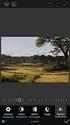 Photoshop - Camera RAW Adobe Camera Raw (ACR) är ett redigeringsverktyg för digitala bilder. Din kamera måste vara inställd för på detta för att kunna öppna bilderna i programmet. Om man har möjlighet
Photoshop - Camera RAW Adobe Camera Raw (ACR) är ett redigeringsverktyg för digitala bilder. Din kamera måste vara inställd för på detta för att kunna öppna bilderna i programmet. Om man har möjlighet
ENKLARE ANSIKTSRETUSCH
 ENKLARE ANSIKTSRETUSCH Här kommer jag att visa en enklare ansiktsretusch. Det är ganska många steg i processen, men de flesta steg är i sig inte krångliga. Jag kommer så långt det är möjligt att arbeta
ENKLARE ANSIKTSRETUSCH Här kommer jag att visa en enklare ansiktsretusch. Det är ganska många steg i processen, men de flesta steg är i sig inte krångliga. Jag kommer så långt det är möjligt att arbeta
Svartvitt med Camera Raw och Lightroom
 text och foto Sanna lund Svartvitt med Camera Raw och Lightroom Genom att använda Camera Raw eller Lightroom för att skapa svartvita bilder får du stor kontroll över dina verk. Möjligheterna är oändliga
text och foto Sanna lund Svartvitt med Camera Raw och Lightroom Genom att använda Camera Raw eller Lightroom för att skapa svartvita bilder får du stor kontroll över dina verk. Möjligheterna är oändliga
Lektion 10 BEARBETA I CAMERA RAW JUSTERA MED KURVOR SKUGGA/HÖGDAGER MÅLA MED LJUS JUSTERA KANALER BLANDNINGSLÄGEN OCH LAGERMASKER
 7 6 5 4 3 2 1 BEARBETA I CAMERA RAW JUSTERA MED KURVOR SKUGGA/HÖGDAGER MÅLA MED LJUS JUSTERA KANALER BLANDNINGSLÄGEN OCH LAGERMASKER METODER FÖR SKÄRPEFÖRBÄTTRING Lektion 10 Det här var definitivt ett
7 6 5 4 3 2 1 BEARBETA I CAMERA RAW JUSTERA MED KURVOR SKUGGA/HÖGDAGER MÅLA MED LJUS JUSTERA KANALER BLANDNINGSLÄGEN OCH LAGERMASKER METODER FÖR SKÄRPEFÖRBÄTTRING Lektion 10 Det här var definitivt ett
SVARTVITT METOD 1. Originalbilden
 SVARTVITT METOD 1 Svartvita bilder är fortfarande populära och att skapa dem i Photoshop erbjuder en viss utmaning. Alla bilder passar inte att göra svartvita. För att skapa en fungerande svartvit bild
SVARTVITT METOD 1 Svartvita bilder är fortfarande populära och att skapa dem i Photoshop erbjuder en viss utmaning. Alla bilder passar inte att göra svartvita. För att skapa en fungerande svartvit bild
Bildbehandling 6 proffsiga verktyg i Photoshop Elements
 Bildbehandling 6 proffsiga verktyg i Photoshop Elements För dig som vill bildbehandla dina fotografier finns mycket att hämta i Photoshop Elements. Lyft fram detaljer ur skuggor eller gör din bild spännande
Bildbehandling 6 proffsiga verktyg i Photoshop Elements För dig som vill bildbehandla dina fotografier finns mycket att hämta i Photoshop Elements. Lyft fram detaljer ur skuggor eller gör din bild spännande
Från raw till print. Grundläggande genomgång av arbetsflöde och bildoptimering i
 Från raw till print Grundläggande genomgång av arbetsflöde och bildoptimering i Adobe Lightroom och Adobe Photoshop/Elements Av Peter Györffy, peter@petergyorffy.com Websida:, blogg: /wordpress Del 1 -
Från raw till print Grundläggande genomgång av arbetsflöde och bildoptimering i Adobe Lightroom och Adobe Photoshop/Elements Av Peter Györffy, peter@petergyorffy.com Websida:, blogg: /wordpress Del 1 -
Vi börjar såklart med att öppna bilden i Photoshop. Mitt Photoshop är på engelska och version CS5, men ni med svenska och/eller tidigare versioner
 Vi börjar såklart med att öppna bilden i Photoshop. Mitt Photoshop är på engelska och version CS5, men ni med svenska och/eller tidigare versioner kan hänga med ändå om ni tittar på bilderna. Som ni ser
Vi börjar såklart med att öppna bilden i Photoshop. Mitt Photoshop är på engelska och version CS5, men ni med svenska och/eller tidigare versioner kan hänga med ändå om ni tittar på bilderna. Som ni ser
All färg i Photoshop skapas via två system, RGB och CMY (se nedan).
 Photoshop - Färgverktyg Att arbeta med färg i Photoshop erbjuder en mängd möjligheter att justera sin bild. Denna genomgång kommer visa vad verktygen gör med en bild, beskriva kort vad verktygen gör och
Photoshop - Färgverktyg Att arbeta med färg i Photoshop erbjuder en mängd möjligheter att justera sin bild. Denna genomgång kommer visa vad verktygen gör med en bild, beskriva kort vad verktygen gör och
Skola: Photoshop och Elements Redigering för äkta bilder
 Skola: Photoshop och Elements Redigering för äkta bilder Med Photoshop kan du lägga på coola effekter, skruva färger och kontraster till oigenkännlighet och skapa fantasibilder, men här lär vi dig i stället
Skola: Photoshop och Elements Redigering för äkta bilder Med Photoshop kan du lägga på coola effekter, skruva färger och kontraster till oigenkännlighet och skapa fantasibilder, men här lär vi dig i stället
Mask luminans och färgmättnad
 Mask luminans och färgmättnad Arbeta med detaljerna i en bild med luminans och färgmättnad. Luminans 1. Börja med att justera bilden i Camera Raw. 2. Gå till Channels i lagerpaletten och välj den blå kanalen.
Mask luminans och färgmättnad Arbeta med detaljerna i en bild med luminans och färgmättnad. Luminans 1. Börja med att justera bilden i Camera Raw. 2. Gå till Channels i lagerpaletten och välj den blå kanalen.
bilder för användning
 Grundläggande guide i efterbehandling av bilder för användning på webben Innehåll Innehåll...2 Inledning...3 Beskärning...4 Att beskära en kvadratisk bild...5 Att beskära med bibehållna proportioner...5
Grundläggande guide i efterbehandling av bilder för användning på webben Innehåll Innehåll...2 Inledning...3 Beskärning...4 Att beskära en kvadratisk bild...5 Att beskära med bibehållna proportioner...5
Alla tillämpningar till Distanskursen Digital bildbehandling Lektion 1 till 10
 Alla tillämpningar till Distanskursen Digital bildbehandling Lektion 1 till 10 Notera att PingPong är namnet på den lärplattform som kursen ursprungligen sändes på. Det är inte något du på Guld har tillgång
Alla tillämpningar till Distanskursen Digital bildbehandling Lektion 1 till 10 Notera att PingPong är namnet på den lärplattform som kursen ursprungligen sändes på. Det är inte något du på Guld har tillgång
Skola: Landskap 10 tips för bättre landskapsbilder
 Skola: Landskap 10 tips för bättre landskapsbilder Upplevelsen av en landskapsbild är inte samma sak som att uppleva ett landskap på plats. Med de här tio tipsen kanske du ändå lyckas ta med dig upplevelsen
Skola: Landskap 10 tips för bättre landskapsbilder Upplevelsen av en landskapsbild är inte samma sak som att uppleva ett landskap på plats. Med de här tio tipsen kanske du ändå lyckas ta med dig upplevelsen
Justeringslager i PSD. Fotoklubben i Tyresö Fotoklubben i Tyresö Fotoklubben i Tyresö
 Justeringslager i PSD. Fotoklubben i Tyresö Fotoklubben i Tyresö Fotoklubben i Tyresö Vad är justeringslager? När ska dom användas? När ska dom användas? När ska dom användas? Ett justeringslager i Photoshop
Justeringslager i PSD. Fotoklubben i Tyresö Fotoklubben i Tyresö Fotoklubben i Tyresö Vad är justeringslager? När ska dom användas? När ska dom användas? När ska dom användas? Ett justeringslager i Photoshop
Retuschering inkl Skönhetsretusch. Kalle Prorok Okt 2010
 Retuschering inkl Skönhetsretusch Kalle Prorok Okt 2010 Varför vill man retuschera? Lokala justeringar Ljusa upp/mörka ner delar av bild Redigera bort tillfälliga skavanker Ta bort detaljer i bakgrund/förgrund
Retuschering inkl Skönhetsretusch Kalle Prorok Okt 2010 Varför vill man retuschera? Lokala justeringar Ljusa upp/mörka ner delar av bild Redigera bort tillfälliga skavanker Ta bort detaljer i bakgrund/förgrund
Kung Päron. Efter finjusteringen är det bara att klicka Ctrl+J och friläggningen återfinns på ett eget lager och flyttat över den till arbetsbilden
 Kung Päron Hur jag gjort bakgrunden till den färdiga bilden visar jag inte i denna guiden, utan hänvisar till nästkommande guider. Fört har jag gjort friläggningar och sedan flyttat över dem till min arbetsbild
Kung Päron Hur jag gjort bakgrunden till den färdiga bilden visar jag inte i denna guiden, utan hänvisar till nästkommande guider. Fört har jag gjort friläggningar och sedan flyttat över dem till min arbetsbild
Kamera&Bild Nr 5. 56 Skola, Färgumpf
 Före Efter 56 Skola, Färgumpf Skola: Bildbehandling Ge dina färgbilder lite umpf Du har precis kommit in efter en fotopromenad, tror dig ha några hyggliga bilder på minneskortet och jublar när du tankat
Före Efter 56 Skola, Färgumpf Skola: Bildbehandling Ge dina färgbilder lite umpf Du har precis kommit in efter en fotopromenad, tror dig ha några hyggliga bilder på minneskortet och jublar när du tankat
LANDSKAPSRETUSCH. Här går jag igenom vad man kan göra i Photoshop för att bättra på en bild i olika delar.
 LANDSKAPSRETUSCH Att fota landskap erbjuder en stor utmaning eftersom det är så stor skillnad i ljus och kontraster. Att fota enbart en himmel eller enbart ett föremål/detalj i naturen är lättare än att
LANDSKAPSRETUSCH Att fota landskap erbjuder en stor utmaning eftersom det är så stor skillnad i ljus och kontraster. Att fota enbart en himmel eller enbart ett föremål/detalj i naturen är lättare än att
Allt om HDR. Reglagen i Photomatix. Tone Compressor
 Allt om HDR Det är inte lätt att komma ihåg vad alla reglage och funktioner gör. Här får du en lathund som påminner dig. I slutet ger jag också två recept du kan ha som utgångspunkt när du vill skapa realistiska
Allt om HDR Det är inte lätt att komma ihåg vad alla reglage och funktioner gör. Här får du en lathund som påminner dig. I slutet ger jag också två recept du kan ha som utgångspunkt när du vill skapa realistiska
HDR den enkla vägen. Råkonverteraren Det första vi gör i råkonverteraren är att öppna våra tre bilder. av Kristoffer Ingemansson
 HDR den enkla vägen av Kristoffer Ingemansson Att ta sina bilder Allting börjar ju så klart med att man letar upp ett motiv och tar sina bilder, men man bör även tänka på en del speciella saker när man
HDR den enkla vägen av Kristoffer Ingemansson Att ta sina bilder Allting börjar ju så klart med att man letar upp ett motiv och tar sina bilder, men man bör även tänka på en del speciella saker när man
Perfekt skärpa i Photoshop
 Perfekt skärpa i Photoshop Lathunden innehåller viktiga nyckelbegrepp från kursen och alla riktvärden du behöver. Dessutom finns ett antal tips och förtydliganden som inte nämndes i kursen. Alla värden
Perfekt skärpa i Photoshop Lathunden innehåller viktiga nyckelbegrepp från kursen och alla riktvärden du behöver. Dessutom finns ett antal tips och förtydliganden som inte nämndes i kursen. Alla värden
Photoshop-recept. Moderna effekter för dina bilder. Sanna Lund Moderskeppet. Pagina Förlag
 Photoshop-recept Moderna effekter för dina bilder Sanna Lund Moderskeppet Pagina Förlag Innehåll Förord 7 Fejkat Holga med rödstick 50 Introduktion 9 En varm toning och ett lätt soldis 54 Pastelltoner
Photoshop-recept Moderna effekter för dina bilder Sanna Lund Moderskeppet Pagina Förlag Innehåll Förord 7 Fejkat Holga med rödstick 50 Introduktion 9 En varm toning och ett lätt soldis 54 Pastelltoner
PIXLR #1 BILDBEHANDLING
 PIXLR #1 BILDBEHANDLING lightbox image ronny hvass 2015 #1 Beskriver och visar en arbetsmetod från start till färdig bild. Arbetsmetoden innehåller få och enkla moment och fungerar på de allra flesta bilder.
PIXLR #1 BILDBEHANDLING lightbox image ronny hvass 2015 #1 Beskriver och visar en arbetsmetod från start till färdig bild. Arbetsmetoden innehåller få och enkla moment och fungerar på de allra flesta bilder.
Bildoptimering för webben
 Bildoptimering för webben Av Stefan Isaksson och Jonas Andersson För att få en så hög och så jämn teknisk kvalitet på webben som möjligt krävs att man behandlar bildfilen på rätt sätt. Denna artikel ger
Bildoptimering för webben Av Stefan Isaksson och Jonas Andersson För att få en så hög och så jämn teknisk kvalitet på webben som möjligt krävs att man behandlar bildfilen på rätt sätt. Denna artikel ger
Grundredigering i Photoshop Elements. Innehåll. Lennart Elg Grundredigering i Elements Version 2, uppdaterad 2012-09-14
 Grundredigering i Photoshop Elements Denna artikel handlar om grundläggande fotoredigering i Elements: Att räta upp sneda horisonter och beskära bilden, och att justera exponering, färg och kontrast, så
Grundredigering i Photoshop Elements Denna artikel handlar om grundläggande fotoredigering i Elements: Att räta upp sneda horisonter och beskära bilden, och att justera exponering, färg och kontrast, så
Skola: Framkalla i Lightroom Därför är Lightroom bättre än Photoshop
 Skola: Framkalla i Lightroom Därför är Lightroom bättre än Photoshop Program som Photoshop kommer att få en allt mindre betydelse för digitalfotografen då program som Lightroom bara blir bättre och bättre.
Skola: Framkalla i Lightroom Därför är Lightroom bättre än Photoshop Program som Photoshop kommer att få en allt mindre betydelse för digitalfotografen då program som Lightroom bara blir bättre och bättre.
Lär dig grunderna i Photoshop Elements 4.0
 Lär dig grunderna i Photoshop Elements 4.0 Här får du lära dig hur man flyttar bilder från kameran till datorn, hur man fixar till ett foto, hur man skriver ut bilder och mycket mera. Lycka till! copyright
Lär dig grunderna i Photoshop Elements 4.0 Här får du lära dig hur man flyttar bilder från kameran till datorn, hur man fixar till ett foto, hur man skriver ut bilder och mycket mera. Lycka till! copyright
Adobe PHO SHOP CC. Fördjupning
 Adobe PHO SHOP CC Fördjupning Innehållsförteckning 1 Färghantering...5 Färgomfång... 6 Behöver du färghantering?... 6 Färginställningar... 6 Arbetsfärgrymder... 8 Färgmodeller... 9 Provtryck... 11 Kalibrera
Adobe PHO SHOP CC Fördjupning Innehållsförteckning 1 Färghantering...5 Färgomfång... 6 Behöver du färghantering?... 6 Färginställningar... 6 Arbetsfärgrymder... 8 Färgmodeller... 9 Provtryck... 11 Kalibrera
Bildredigering i EPiServer & Gimp
 Bildredigering i EPiServer & Gimp Maria Sognefors 7minds Agenda Teori om bilder Att tänka på när jag fotograferar Föra över bilder från kamera till dator Ladda upp bilder till EPiServer CMS 5 Enkel redigering
Bildredigering i EPiServer & Gimp Maria Sognefors 7minds Agenda Teori om bilder Att tänka på när jag fotograferar Föra över bilder från kamera till dator Ladda upp bilder till EPiServer CMS 5 Enkel redigering
Kom igång med SKETCHBOOK! FÖRST:
 Kom igång med SKETCHBOOK! FÖRST: Längst upp hittar du menyn. Där finns olika symboler som du kan klicka på. Om du klickar på cirkeln med ett i i, hittar du information om hur programmet fungerar. Börja
Kom igång med SKETCHBOOK! FÖRST: Längst upp hittar du menyn. Där finns olika symboler som du kan klicka på. Om du klickar på cirkeln med ett i i, hittar du information om hur programmet fungerar. Börja
RESTAURERING AV GAMLA FOTOGRAFIER
 RESTAURERING AV GAMLA FOTOGRAFIER Att fixa till gamla bilder sträcker sig från enklare justeringar till mer avancerade operationer. Det kan handla om att enbart behöva justera ljus och kontraster, men
RESTAURERING AV GAMLA FOTOGRAFIER Att fixa till gamla bilder sträcker sig från enklare justeringar till mer avancerade operationer. Det kan handla om att enbart behöva justera ljus och kontraster, men
Enkla konverteringar. Justeringslager Övertoningskarta/Gradient Map
 Photoshop - Svartvitt Det finns en mängd sätt att arbeta med svart i Photoshop. Några väldigt enkla och andra mer komplexa. För att få snygga svartvita bilder krävs ofta några steg i processen, som inbegriper
Photoshop - Svartvitt Det finns en mängd sätt att arbeta med svart i Photoshop. Några väldigt enkla och andra mer komplexa. För att få snygga svartvita bilder krävs ofta några steg i processen, som inbegriper
Skapa, öppna och ladda ned bilder
 Skapa, öppna och ladda ned bilder Skapa en bild 1. Välj Arkiv - Nytt 2. Ge bilden ett namn i rutan Namn 3. Skriv vilken bredd och höjd i rutan Bredd och Höjd 4. Ange upplösning (pixlar/tum = dpi) 5. Klicka
Skapa, öppna och ladda ned bilder Skapa en bild 1. Välj Arkiv - Nytt 2. Ge bilden ett namn i rutan Namn 3. Skriv vilken bredd och höjd i rutan Bredd och Höjd 4. Ange upplösning (pixlar/tum = dpi) 5. Klicka
Retuschera och laga bilder med Photoshop
 sid. 1 Retuschera och laga bilder med Photoshop Klonstämpeln (Clone stamp) för för att redigera bort pixlar och ersätta dem med pixlar från andra områden i bilden. Lagningspenseln (Healing brush) Laga
sid. 1 Retuschera och laga bilder med Photoshop Klonstämpeln (Clone stamp) för för att redigera bort pixlar och ersätta dem med pixlar från andra områden i bilden. Lagningspenseln (Healing brush) Laga
Format. Problem. Andra format. Digital redigering. JPG för fotografier. Photoshop. GIF lämplig för ritad grafik
 Digital redigering Photoshop Format JPG för fotografier 24-bitars färg (RGB), 16,7 milj färger GIF lämplig för ritad grafik 256 färger Färgpalett indexerad bild Stödjer genomskinlighet Kan vara animerade
Digital redigering Photoshop Format JPG för fotografier 24-bitars färg (RGB), 16,7 milj färger GIF lämplig för ritad grafik 256 färger Färgpalett indexerad bild Stödjer genomskinlighet Kan vara animerade
Gum Tri Color Bichromate I
 Gum Tri Color Bichromate I Se lagerpaletten för hur de olika lagren ska vara arrangerade vid steg 5. För att förenkla har jag arrangerat bilderna i olika grupper. Effekten är svår att få till på ett bra
Gum Tri Color Bichromate I Se lagerpaletten för hur de olika lagren ska vara arrangerade vid steg 5. För att förenkla har jag arrangerat bilderna i olika grupper. Effekten är svår att få till på ett bra
Lagermask och urklippsmask
 Lagermask och urklippsmask Lagermasken En lagermask används för att på olika sätt frilägga eller ta bort saker i en bild och ändå bevara det borttagna ifall man vill återanvända detaljerna man tagit bort.
Lagermask och urklippsmask Lagermasken En lagermask används för att på olika sätt frilägga eller ta bort saker i en bild och ändå bevara det borttagna ifall man vill återanvända detaljerna man tagit bort.
There s more to the picture
 There s more to the picture Lagerstacken Först skapade jag ett nytt dokument med storleken 1200 x 1600 px Bakgrund Bakgrunden består av dessa tre bilder. På första bilden har jag kört ett filter för att
There s more to the picture Lagerstacken Först skapade jag ett nytt dokument med storleken 1200 x 1600 px Bakgrund Bakgrunden består av dessa tre bilder. På första bilden har jag kört ett filter för att
Brusreducering och Skärpning av bilder. Kalle Prorok Okt 2010
 Brusreducering och Skärpning av bilder Kalle Prorok Okt 2010 Varför blir det brus? Termiskt brus i sensorn Statistiska avvikelser Ökar med känsligheten (ISO) Högre med små pixlar Syns mest i röda o blå
Brusreducering och Skärpning av bilder Kalle Prorok Okt 2010 Varför blir det brus? Termiskt brus i sensorn Statistiska avvikelser Ökar med känsligheten (ISO) Högre med små pixlar Syns mest i röda o blå
Först en genomgång av färg, histogram och infopanelen i Photoshop. All färg i Photoshop skapas via två system, RGB och CMY (se nedan).
 Photoshop - Färgkorrigering Att arbeta med färg i Photoshop erbjuder en mängd möjligheter att justera sin bild. Denna genomgång kommer visa hur man med kurvverktyget kan färgjustera sin bild. Först en
Photoshop - Färgkorrigering Att arbeta med färg i Photoshop erbjuder en mängd möjligheter att justera sin bild. Denna genomgång kommer visa hur man med kurvverktyget kan färgjustera sin bild. Först en
Grundredigering i Photoshop Elements
 Grundredigering i Photoshop Elements Denna artikel handlar om grundläggande fotoredigering i Elements: Att räta upp sneda horisonter och beskära bilden, och att justera exponering, färg och kontrast, så
Grundredigering i Photoshop Elements Denna artikel handlar om grundläggande fotoredigering i Elements: Att räta upp sneda horisonter och beskära bilden, och att justera exponering, färg och kontrast, så
SNABBT OCH SNYGGT MER KONTROLL FÖR DIG MED PHOTOSHOP CS3 SMIDIGT MED BRA KONTROLL. photoshop Trendiga bilder med Photoshop sid 61
 Svartvitt dominerar fortfarande För några år sedan spådde en del experter att den stora boomen med svartvita foton snart skulle nå sin kulmen och börja avta. I dag vet vi att den profetian aldrig slog
Svartvitt dominerar fortfarande För några år sedan spådde en del experter att den stora boomen med svartvita foton snart skulle nå sin kulmen och börja avta. I dag vet vi att den profetian aldrig slog
Öppna bilden C:\Photoshop5-kurs\Bananer 96ppi.psd. Aktivera verktyget Färgpyts i verktygslådan.
 140 Målnings- och redigeringsverktyg 3 Fyllningsverktyg Ofta vill man fylla ett helt område med en viss färg, ett visst mönster eller en övertoning mellan flera färger. Detta kan åstadkommas på några olika
140 Målnings- och redigeringsverktyg 3 Fyllningsverktyg Ofta vill man fylla ett helt område med en viss färg, ett visst mönster eller en övertoning mellan flera färger. Detta kan åstadkommas på några olika
Lite verktyg och metoder Photoshop CS2
 Lite verktyg och metoder Photoshop CS2 Kurvor och Nivåer Med Nivåer och Kurvor kan man ställa nästan allt i bilden. Vitt ska vara vitt och svart ska vara svart. Fixa det med Nivåer. Hur ljus ska den vara?
Lite verktyg och metoder Photoshop CS2 Kurvor och Nivåer Med Nivåer och Kurvor kan man ställa nästan allt i bilden. Vitt ska vara vitt och svart ska vara svart. Fixa det med Nivåer. Hur ljus ska den vara?
PHOTOSHOP GUIDE. Magnus Servin
 B I L D M O N T A G E En steg-för-steg guide av Magnus Servin. Publicerad 2008-06-18. För fler guider, tips och inspiration se www.familjenservin.se/magnus h i m m e l.jp g Inl e d n i n g Denna guide
B I L D M O N T A G E En steg-för-steg guide av Magnus Servin. Publicerad 2008-06-18. För fler guider, tips och inspiration se www.familjenservin.se/magnus h i m m e l.jp g Inl e d n i n g Denna guide
Collage: Flygande brunnslock
 1/6 Collage: Flygande brunnslock To kända surreallister som levde under 1900-talet är Salvador Dali och Rene Magritte. Nu har du chansen att ta upp konkurrensen. Med lagerhantering i Paint Shop Pro är
1/6 Collage: Flygande brunnslock To kända surreallister som levde under 1900-talet är Salvador Dali och Rene Magritte. Nu har du chansen att ta upp konkurrensen. Med lagerhantering i Paint Shop Pro är
PHOTOSHOP FÖR CHARTERTURISTER
 PDF-material för Photoshop Artikelkurs 1 025 Av: Mattias Karlsson PHOTOSHOP FÖR CHARTERTURISTER När illusionen om det perfekta semesterfotot spricker får du vända dig till Photoshop Mattias Karlsson visar
PDF-material för Photoshop Artikelkurs 1 025 Av: Mattias Karlsson PHOTOSHOP FÖR CHARTERTURISTER När illusionen om det perfekta semesterfotot spricker får du vända dig till Photoshop Mattias Karlsson visar
Ett nytt digitalt mode har synts mycket de
 Vi lär dig teknikerna bakom den nya Photoshoptrenden där bilder fylls med spännande illustrationer. text Elin Åhlander och Mattias Karlsson Foto + Illustration = Sant Ett nytt digitalt mode har synts mycket
Vi lär dig teknikerna bakom den nya Photoshoptrenden där bilder fylls med spännande illustrationer. text Elin Åhlander och Mattias Karlsson Foto + Illustration = Sant Ett nytt digitalt mode har synts mycket
Kurs i Lightroom 5. Thommy Andersen & Björn Kärf
 Kurs i Lightroom 5 Thommy Andersen & Björn Kärf Kursinformation 1. Överblick av Lightroom & Import 2. Mer om Import, organisering & Karta 3. Framkallning del 1 4. Framkallning del 2 5. Outputmodulerna
Kurs i Lightroom 5 Thommy Andersen & Björn Kärf Kursinformation 1. Överblick av Lightroom & Import 2. Mer om Import, organisering & Karta 3. Framkallning del 1 4. Framkallning del 2 5. Outputmodulerna
En grund i bildbearbetning för webben i Photoshop CS5
 En grund i bildbearbetning för webben i Photoshop CS5 Mappstrukturering... 2 Arbetsflöde bildbearbetning för webb Beskär... 3 Storleksförändra bild... 4 Skärpa... 5 Spara för webb... 6 Från logga i jpg,
En grund i bildbearbetning för webben i Photoshop CS5 Mappstrukturering... 2 Arbetsflöde bildbearbetning för webb Beskär... 3 Storleksförändra bild... 4 Skärpa... 5 Spara för webb... 6 Från logga i jpg,
Så här använder du de enklaste funktionerna i programmet: Starta programmet. Programmet startas från ikonen på skrivbordet.
 PhotoFiltre 1 Innehåll Starta programmet... 3 Rotera bilden... 4 Beskära bilden... 4 Ljusa upp en bild... 5 Förminska bilden... 6 Skärpa i bilden... 7 Spara och komprimera bilden... 7 Ta bort röda ögon...
PhotoFiltre 1 Innehåll Starta programmet... 3 Rotera bilden... 4 Beskära bilden... 4 Ljusa upp en bild... 5 Förminska bilden... 6 Skärpa i bilden... 7 Spara och komprimera bilden... 7 Ta bort röda ögon...
Photoscape (http://photoscape.sv.softonic.com/download)
 Photoscape (http://photoscape.sv.softonic.com/download)..har ett antal trevliga funktioner som dessutom är lätta att använda. Det är lite annorlunda uppbyggt en andra program men jag tycker att man ganska
Photoscape (http://photoscape.sv.softonic.com/download)..har ett antal trevliga funktioner som dessutom är lätta att använda. Det är lite annorlunda uppbyggt en andra program men jag tycker att man ganska
Photogram. En samling retroeffekter som inspirerats av instagram.
 Photogram En samling retroeffekter som inspirerats av instagram. Tänk på att de värden som anges kan behöva ändras för att passa till just din bild och att du kan hitta egna möjligheter genom att själv
Photogram En samling retroeffekter som inspirerats av instagram. Tänk på att de värden som anges kan behöva ändras för att passa till just din bild och att du kan hitta egna möjligheter genom att själv
Bättre ljus i bilderna. Ytterligare inställningar för en digital systemkamera
 Bättre ljus i bilderna Ytterligare inställningar för en digital systemkamera Bättre ljus i bilderna Att göra rätt från början Blixtfotografering Ljusmätning Filter Vitbalans Bättre ljus i bilderna Att
Bättre ljus i bilderna Ytterligare inställningar för en digital systemkamera Bättre ljus i bilderna Att göra rätt från början Blixtfotografering Ljusmätning Filter Vitbalans Bättre ljus i bilderna Att
Användarguide för bildredigering i det webbaserade gratisprogrammet: www.pixlr.com Hur du klipper in ett objekt i en annan bild
 Användarguide för bildredigering i det webbaserade gratisprogrammet: www.pixlr.com Hur du klipper in ett objekt i en annan bild Användarguide för www.pixlr.com Hur du klipper in ett objekt i en annan bild
Användarguide för bildredigering i det webbaserade gratisprogrammet: www.pixlr.com Hur du klipper in ett objekt i en annan bild Användarguide för www.pixlr.com Hur du klipper in ett objekt i en annan bild
Du hittar manualen på.
 Du hittar manualen på http://www.buf.kristianstad.se/it/pse/index.htm Innehåll Start s 3 Verktyg s 4 Beskär s 5 Bildpaket s 6 Bakgrundbild s 7 Flyta ut s 8 Infoga bild i Word s 9 Justera färger s 11 Ludda
Du hittar manualen på http://www.buf.kristianstad.se/it/pse/index.htm Innehåll Start s 3 Verktyg s 4 Beskär s 5 Bildpaket s 6 Bakgrundbild s 7 Flyta ut s 8 Infoga bild i Word s 9 Justera färger s 11 Ludda
Retro tutorial. En guide med tips för att skapa dina egna analoga filmeffekter. Effekterna går att använda tillsammans eller var för sig.
 Retro tutorial En guide med tips för att skapa dina egna analoga filmeffekter. Effekterna går att använda tillsammans eller var för sig. 1. Förändra färgerna Skapa ett lager Kurvor/Curves. Kurvor är ett
Retro tutorial En guide med tips för att skapa dina egna analoga filmeffekter. Effekterna går att använda tillsammans eller var för sig. 1. Förändra färgerna Skapa ett lager Kurvor/Curves. Kurvor är ett
kapitel elva EN LJUSKÄLLA, DRAMATISK FRAMTONING Dramatiskt sidoljus
 kapitel elva EN LJUSKÄLLA, DRAMATISK FRAMTONING 175 LJUSSÄTTNING 176 Kapitel elva Ljussätt. Plåta. Retuscha. UTRUSTNING Övre blixt: 500-wattsblixt med en softbox på 100 x 100 cm. Inställning för övre blixt:
kapitel elva EN LJUSKÄLLA, DRAMATISK FRAMTONING 175 LJUSSÄTTNING 176 Kapitel elva Ljussätt. Plåta. Retuscha. UTRUSTNING Övre blixt: 500-wattsblixt med en softbox på 100 x 100 cm. Inställning för övre blixt:
Juha Kaukoniemi Kent Lindberg PHOTOSHOP ELEMENTS 5. digital bildbehandling
 Juha Kaukoniemi Kent Lindberg PHOTOSHOP ELEMENTS 5 digital bildbehandling Del 2 redigera bilder 14. Redigeraren... 52 15. Snabbkorrigering... 58 16. Övrga färgjusteringar... 64 17. Manuell färgkorrigering...
Juha Kaukoniemi Kent Lindberg PHOTOSHOP ELEMENTS 5 digital bildbehandling Del 2 redigera bilder 14. Redigeraren... 52 15. Snabbkorrigering... 58 16. Övrga färgjusteringar... 64 17. Manuell färgkorrigering...
Processen att frilägga objekt innehåller följande steg Att analysera bilden Markeringsverktyg
 Friläggning av hår Att frilägga en bild tillhör de stora utmaningarna inom bildredigering och den största utmaningen av dem alla kanske är att frilägga hår och få ett godkänt resultat. Olika bilder innebär
Friläggning av hår Att frilägga en bild tillhör de stora utmaningarna inom bildredigering och den största utmaningen av dem alla kanske är att frilägga hår och få ett godkänt resultat. Olika bilder innebär
Blandningsfunktionerna är indelade i grupper och genomgången följer denna gruppering i Photoshop. Funktionen hittar du överst i lagerpanelen.
 Photoshop - Blandningslägen Lagerblandningslägen är en av de mer kreativa funktionerna i Photoshop. En enkel ändring av läget från Normal/Normal till t ex Täcka över/overlay kan höja en bilds attraktionskraft
Photoshop - Blandningslägen Lagerblandningslägen är en av de mer kreativa funktionerna i Photoshop. En enkel ändring av läget från Normal/Normal till t ex Täcka över/overlay kan höja en bilds attraktionskraft
1.1 Verktygslådan översikt
 1.1 Verktygslådan översikt Markeringsramverktygen markerar rektanglar, ellipser samt enstaka rader eller kolumner. Flytta-verktyget flyttar markeringar, lager och stödlinjer. Lassoverktygen skapar frihandsmarkeringar,
1.1 Verktygslådan översikt Markeringsramverktygen markerar rektanglar, ellipser samt enstaka rader eller kolumner. Flytta-verktyget flyttar markeringar, lager och stödlinjer. Lassoverktygen skapar frihandsmarkeringar,
Anders Jensen Visa naturen Vem som bestämmer! sid 48
 text Anders Jensen Visa naturen vem som bestämmer! Trött på att väder och vind tar udden av dina bilder? Vi visar hur du med Photoshops hjälp kan reparera skadan. När den här artikeln skrivs är det juni
text Anders Jensen Visa naturen vem som bestämmer! Trött på att väder och vind tar udden av dina bilder? Vi visar hur du med Photoshops hjälp kan reparera skadan. När den här artikeln skrivs är det juni
Labfärg paradiset i Photoshop
 text Anders jensen Labfärg paradiset i Photoshop Mitt i Photoshop, väl dolt bland vanliga menyer och funktioner, finns en hemlig portal. Den har funnits där i åratal, men få känner till dess hemligheter.
text Anders jensen Labfärg paradiset i Photoshop Mitt i Photoshop, väl dolt bland vanliga menyer och funktioner, finns en hemlig portal. Den har funnits där i åratal, men få känner till dess hemligheter.
BANVERKTYGET. Verktygen
 BANVERKTYGET Genom banverktyget kan man skapa banor eller kurvor genom att peka och klicka eller peka och dra med verktyget för att skapa mjukare linjer. Detta är funktionellt när man antingen ska skapa
BANVERKTYGET Genom banverktyget kan man skapa banor eller kurvor genom att peka och klicka eller peka och dra med verktyget för att skapa mjukare linjer. Detta är funktionellt när man antingen ska skapa
Retroeffekter Piffa upp dina bilder med olika retroeffekter. Här hittar du 18 effekter som du kan laborera vidare med själv. Ladda ner bilden retro
 Retroeffekter Piffa upp dina bilder med olika retroeffekter. Här hittar du 18 effekter som du kan laborera vidare med själv. Ladda ner bilden retro colors för egna experiment. Färgerna jag använder kommer
Retroeffekter Piffa upp dina bilder med olika retroeffekter. Här hittar du 18 effekter som du kan laborera vidare med själv. Ladda ner bilden retro colors för egna experiment. Färgerna jag använder kommer
Arbeta med bilder. Lathund kring hur du fixar till bilder från digitalkamera eller Internet så att de går att använda i ett kommunikationsprogram.
 Arbeta med bilder Lathund kring hur du fixar till bilder från digitalkamera eller Internet så att de går att använda i ett kommunikationsprogram. Habilitering & Hjälpmedel Installera PhotoFiltre Att installera
Arbeta med bilder Lathund kring hur du fixar till bilder från digitalkamera eller Internet så att de går att använda i ett kommunikationsprogram. Habilitering & Hjälpmedel Installera PhotoFiltre Att installera
Raw Hide. hantera camera raw-bilder
 Fotograf: Scott Kelby Exponeringstid: 1/125 1/250 Brännvidd: 70 18 mm Bländaröppning: f/3.5 f/7.1 Kapitel 2 Hantera Camera Raw-bilder Raw Hide hantera camera raw-bilder Apropå rubriken om du tillhör den
Fotograf: Scott Kelby Exponeringstid: 1/125 1/250 Brännvidd: 70 18 mm Bländaröppning: f/3.5 f/7.1 Kapitel 2 Hantera Camera Raw-bilder Raw Hide hantera camera raw-bilder Apropå rubriken om du tillhör den
De bästa nyheterna i Photoshop CS4. En uppdatering för dig som kan ditt
 De bästa nyheterna i Photoshop CS4 Mer snabbjobbat och kraftfullt än sina föregångare, det är sammanfattningen av nya CS4. text Mattias Karlsson En uppdatering för dig som kan ditt Photoshop och arbetar
De bästa nyheterna i Photoshop CS4 Mer snabbjobbat och kraftfullt än sina föregångare, det är sammanfattningen av nya CS4. text Mattias Karlsson En uppdatering för dig som kan ditt Photoshop och arbetar
Adobe Photoshop CC Jan Johansson 2014
 Adobe Photoshop CC Jan Johansson 2014 Jan Johansson Lövaskog Södra Bosgården 516 92 Äspered 0702 13 96 60 jan.johansson@bornet.net Innehållet får ej kopieras utan medgivande Photoshop CC Photoshop CC Photoshops
Adobe Photoshop CC Jan Johansson 2014 Jan Johansson Lövaskog Södra Bosgården 516 92 Äspered 0702 13 96 60 jan.johansson@bornet.net Innehållet får ej kopieras utan medgivande Photoshop CC Photoshop CC Photoshops
Photoshop grundläggande bildredigering
 Photoshop grundläggande bildredigering Ljus, kontrast och färg - Underexponerad bild Att redigera bilder handlar i grunden om att ha en fungerande strategi - ett flöde i arbetet. Detta skaffar man enklast
Photoshop grundläggande bildredigering Ljus, kontrast och färg - Underexponerad bild Att redigera bilder handlar i grunden om att ha en fungerande strategi - ett flöde i arbetet. Detta skaffar man enklast
skapa genvägar till andra sidor (externa och interna)
 Hotspot skapa genvägar till andra sidor (externa och interna) Du kan låta bilder och/eller text bli knappar för genvägar eller navigering. Genvägarna kan leda till en annan sida i din resurs (intern sida)
Hotspot skapa genvägar till andra sidor (externa och interna) Du kan låta bilder och/eller text bli knappar för genvägar eller navigering. Genvägarna kan leda till en annan sida i din resurs (intern sida)
Guide till att använda Audacity för uttalsövningar
 Guide till att använda Audacity för uttalsövningar Victoria Johansson Humlabbet, SOL-center, Lund IT-pedagog@sol.lu.se 28 mars 2006 1 Inledning Audacity är ett program som kan användas för att spela in
Guide till att använda Audacity för uttalsövningar Victoria Johansson Humlabbet, SOL-center, Lund IT-pedagog@sol.lu.se 28 mars 2006 1 Inledning Audacity är ett program som kan användas för att spela in
DAG TILL NATT. 1. Konvertera bilden till ett Smart Object genom att högeklicka på ikonen i lagerpaletten.
 DAG TILL NATT Att förvandla dag till natt i Photoshop är ganska enkelt. Den metod jag visar funkar på de flesta bilder jag testat. Andra verktyg man kan använda sig av i steg 3 är Levels och Curves. 1.
DAG TILL NATT Att förvandla dag till natt i Photoshop är ganska enkelt. Den metod jag visar funkar på de flesta bilder jag testat. Andra verktyg man kan använda sig av i steg 3 är Levels och Curves. 1.
Adobe PHOTOSHOP CS5 GRUNDER
 Adobe PHOTOSHOP CS5 GRUNDER Innehållsförteckning 1 Digitala bilder...5 Bildskärmens upplösning... 5 Svartvita halvtonsbilder... 6 Färgbilder... 6 Raster... 6 Skrivarupplösning... 7 Bildupplösning... 8
Adobe PHOTOSHOP CS5 GRUNDER Innehållsförteckning 1 Digitala bilder...5 Bildskärmens upplösning... 5 Svartvita halvtonsbilder... 6 Färgbilder... 6 Raster... 6 Skrivarupplösning... 7 Bildupplösning... 8
Digital Bildredigering 7,5 hp
 Digital Bildredigering 7,5 hp Umeå universitet Informatik, DMP Isak Madoun Introduktion Adobe Photoshop CS6 är ett program eller verktyg som kan användas för en rad olika "projekt", från att skapa Layouts
Digital Bildredigering 7,5 hp Umeå universitet Informatik, DMP Isak Madoun Introduktion Adobe Photoshop CS6 är ett program eller verktyg som kan användas för en rad olika "projekt", från att skapa Layouts
Photoshopfilter är det verkligen något för
 text Anders jensen 7 Photoshop du inte visste att du behövde Bland Photoshops inbyggda finns inte bara skumma konsteffekter. I den här artikeln visar vi dig sju gömda funktioner som både fotografer och
text Anders jensen 7 Photoshop du inte visste att du behövde Bland Photoshops inbyggda finns inte bara skumma konsteffekter. I den här artikeln visar vi dig sju gömda funktioner som både fotografer och
Polaroid. 1. Skapa ett nytt dokument 2107 x 2500 px och fyll med vit färg. 2. Skapa ytterligare ett lager och fyll detta med vit färg.
 Polaroid 1. Skapa ett nytt dokument 2107 x 2500 px och fyll med vit färg. 2. Skapa ytterligare ett lager och fyll detta med vit färg. 3. Dra upp en markering som på bilden till höger. (Den svarta ramen
Polaroid 1. Skapa ett nytt dokument 2107 x 2500 px och fyll med vit färg. 2. Skapa ytterligare ett lager och fyll detta med vit färg. 3. Dra upp en markering som på bilden till höger. (Den svarta ramen
Propaganda har funnits så länge människor har haft
 Photoshoppa din egen propaganda Vill du få dina vänner att göra som du vill? Så här inför OS i Kina kanske det skulle passa bra med din egen propagandaaffisch? text Fredrik Holm Propaganda har funnits
Photoshoppa din egen propaganda Vill du få dina vänner att göra som du vill? Så här inför OS i Kina kanske det skulle passa bra med din egen propagandaaffisch? text Fredrik Holm Propaganda har funnits
ICC-profiler och färginställningar
 ICC-profiler och färginställningar FÖR DAGSPRESS Innehåll Introduktion... 3 Betraktningsmiljö... 4 Skärmkalibrering... 5 ICC-profiler... 6 Färginställningar... 7 Bildbehandling... 9 Tryckanpassning...
ICC-profiler och färginställningar FÖR DAGSPRESS Innehåll Introduktion... 3 Betraktningsmiljö... 4 Skärmkalibrering... 5 ICC-profiler... 6 Färginställningar... 7 Bildbehandling... 9 Tryckanpassning...
Om häftet. Moderskeppet.se. Från färg till svartvitt (och tillbaka) Stödhäfte. Jag har tre tankar med det här häftet:
 Moderskeppet.se Om häftet Jag har tre tankar med det här häftet: Från färg till svartvitt (och tillbaka) Kom ihåg och anteckningsstöd Svenska översättningar Det ska alltså hjälpa dig att minnas vad jag
Moderskeppet.se Om häftet Jag har tre tankar med det här häftet: Från färg till svartvitt (och tillbaka) Kom ihåg och anteckningsstöd Svenska översättningar Det ska alltså hjälpa dig att minnas vad jag
Photoshop Nyheterna i CS5
 Photoshop Nyheterna i CS5 Nya versionen av Photoshop, CS5, har äntligen landat. Mycket krut har lagts på att Mac-versionen nu är 64-bitars. Men här finns också en hel del stora nyheter som framför allt
Photoshop Nyheterna i CS5 Nya versionen av Photoshop, CS5, har äntligen landat. Mycket krut har lagts på att Mac-versionen nu är 64-bitars. Men här finns också en hel del stora nyheter som framför allt
Allta bilder du ritar med verktygen i verktygspanelen eller importerar är grafik.
 Lite teori bakom symboler och förekomster Centralt i Flash är begreppen grafik, symboler och förekomster. Allta bilder du ritar med verktygen i verktygspanelen eller importerar är grafik. Symboler kan
Lite teori bakom symboler och förekomster Centralt i Flash är begreppen grafik, symboler och förekomster. Allta bilder du ritar med verktygen i verktygspanelen eller importerar är grafik. Symboler kan
Att använda bildhanteringsprogram, del 2
 Att använda bildhanteringsprogram, del 2 Gå till Adobe Online (M) Markeringsram - (L) Lasso - (C) Beskärning - (J) Airbrush - (S) Klonstämpel - (E) Suddgummi - (R) Oskärpa - (A) Markering av bankomponenter
Att använda bildhanteringsprogram, del 2 Gå till Adobe Online (M) Markeringsram - (L) Lasso - (C) Beskärning - (J) Airbrush - (S) Klonstämpel - (E) Suddgummi - (R) Oskärpa - (A) Markering av bankomponenter
Photoshop: Photoshop World Världens bästa tips från experterna på mässan
 Photoshop: Photoshop World Världens bästa tips från experterna på mässan Lär dig favoritknepen från Scott Kelby, Katrin Eismann och några av de andra populäraste bildbehandlingslärarna som varje år samlas
Photoshop: Photoshop World Världens bästa tips från experterna på mässan Lär dig favoritknepen från Scott Kelby, Katrin Eismann och några av de andra populäraste bildbehandlingslärarna som varje år samlas
Adobe. Photoshop CS3. Grundkurs. www.databok.se
 Adobe Photoshop CS3 Grundkurs www.databok.se Innehållsförteckning 1 Introduktion till materialet... 1 Övningsfiler... 1 2 Digitala bilder...2 Bildskärmens upplösning... 2 Svartvita halvtonsbilder... 3
Adobe Photoshop CS3 Grundkurs www.databok.se Innehållsförteckning 1 Introduktion till materialet... 1 Övningsfiler... 1 2 Digitala bilder...2 Bildskärmens upplösning... 2 Svartvita halvtonsbilder... 3
1. Beskär bilden och räta eventuellt upp bilden med beskärningsverktyget
 Bildbearbetning i Photoshop Gör stegen i denna ordning. Det spelar roll. 1. Beskär bilden och räta eventuellt upp bilden med beskärningsverktyget 2. Kontrollera vilken färgrymd bilden har (OBS! detta går
Bildbearbetning i Photoshop Gör stegen i denna ordning. Det spelar roll. 1. Beskär bilden och räta eventuellt upp bilden med beskärningsverktyget 2. Kontrollera vilken färgrymd bilden har (OBS! detta går
Två sorters bilder - högfrekvent och lågfrekvent. Bilden ovan räknas som högfrekvent bild, vilket betyder att den är detaljrik
 Photoshop - Skärpa Skärpa är ett omfattande område i Photoshop. Det finns flera verktyg för skärpa, men de flesta fungerar inte på ett bra sätt. Denna guide fokuserar på metoder och verktyg som fungerar.
Photoshop - Skärpa Skärpa är ett omfattande område i Photoshop. Det finns flera verktyg för skärpa, men de flesta fungerar inte på ett bra sätt. Denna guide fokuserar på metoder och verktyg som fungerar.
Photoshop Elements 7. Adobe. Grundkurs
 Photoshop Elements 7 Adobe Grundkurs Innehållsförteckning 1 Det här är Photoshop Elements 7...1 Programmets uppbyggnad...1 2 Ordna...3 Hämta filer...3 Visning/Sortering...6 Datumvy...6 Helskärmsläge...7
Photoshop Elements 7 Adobe Grundkurs Innehållsförteckning 1 Det här är Photoshop Elements 7...1 Programmets uppbyggnad...1 2 Ordna...3 Hämta filer...3 Visning/Sortering...6 Datumvy...6 Helskärmsläge...7
Adobe Photoshop CS. Ritprogrammet Photoshop är ett pixelbaserat ritprogram. I botten på bilderna Photoshop åsadkommer finns ett rutmönster av pixels.
 Adobe Photoshop CS Ritprogrammet Photoshop är ett pixelbaserat ritprogram. I botten på bilderna Photoshop åsadkommer finns ett rutmönster av pixels. Vad är det du ser när du öppnar Photoshop Nedan ser
Adobe Photoshop CS Ritprogrammet Photoshop är ett pixelbaserat ritprogram. I botten på bilderna Photoshop åsadkommer finns ett rutmönster av pixels. Vad är det du ser när du öppnar Photoshop Nedan ser
Juha Kaukoniemi Kent Lindberg PHOTOSHOP ELEMENTS 5. digital bildbehandling
 Juha Kaukoniemi Kent Lindberg PHOTOSHOP ELEMENTS 5 digital bildbehandling Del 2 redigera bilder 14. Redigeraren... 52 15. Snabbkorrigering... 58 16. Övrga färgjusteringar... 64 17. Manuell färgkorrigering...
Juha Kaukoniemi Kent Lindberg PHOTOSHOP ELEMENTS 5 digital bildbehandling Del 2 redigera bilder 14. Redigeraren... 52 15. Snabbkorrigering... 58 16. Övrga färgjusteringar... 64 17. Manuell färgkorrigering...
Word Grunderna 1. Om du kan det allra enklaste i Word, hoppa över uppgifterna A-E.
 Word Grunderna 1 Om du kan det allra enklaste i Word, hoppa över uppgifterna A-E. A Starta programmet Word. Titta på skärmen efter en bild som det finns ett W på. Tryck med musknappen snabbt två gånger
Word Grunderna 1 Om du kan det allra enklaste i Word, hoppa över uppgifterna A-E. A Starta programmet Word. Titta på skärmen efter en bild som det finns ett W på. Tryck med musknappen snabbt två gånger
DigitalBild del 3 Adobe Photoshop Elements ver 3.0
 Sidan 1 av 5 Lager...2 Färg Nyans/mättnad...3 Luddig ram kring en bild...4 Kloningsverktyget...4 Sidan 2 av 5 Övn 1 Övn 2 Lager I Photoshop kan en bild byggas upp i olika lager. I professionella sammanhang
Sidan 1 av 5 Lager...2 Färg Nyans/mättnad...3 Luddig ram kring en bild...4 Kloningsverktyget...4 Sidan 2 av 5 Övn 1 Övn 2 Lager I Photoshop kan en bild byggas upp i olika lager. I professionella sammanhang
Lathund till Publisher TEXT. Skriva text. Importera text. Infoga text. Dra och släpp
 Lathund till Publisher TEXT Pekverktyget använder du när du ska markera en ram som du vill förändra på något sätt. Klicka på textverktyget. Placera muspekaren på den tomma dokumentytan, det spelar ingen
Lathund till Publisher TEXT Pekverktyget använder du när du ska markera en ram som du vill förändra på något sätt. Klicka på textverktyget. Placera muspekaren på den tomma dokumentytan, det spelar ingen
Ljus och färg - Lite teori
 Ljus och färg - Lite teori I samband med musik- och ljud-framträdanden pratar vi om akustik, dvs att ljudet färgas av det material som finns i rummet. En fantastisk flygel kan i en bra konsertlokal låta
Ljus och färg - Lite teori I samband med musik- och ljud-framträdanden pratar vi om akustik, dvs att ljudet färgas av det material som finns i rummet. En fantastisk flygel kan i en bra konsertlokal låta
